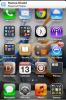Kako dodati pozive i tekstne prečice na početni zaslon iOS-a bez bjekstva od zatvora
Mnogo Cydia tvitova omogućuje korisnicima da preskoče groznicu otvaranja aplikacije za kontakte, traženja osobe i pozivanja. Možda ćete moći prikvačiti kontakte na SpringBordsu svog iPhonea radi lakšeg pristupa ili čak pozive jednostavnim gestama. Nažalost, sve su ove dobrote obično rezervirane samo za korisnike zatvora. Nakon toga, uvijek postoje alternativni načini za korisnike iOS-a koji vole zadržati svoje uređaje bez Cydia. Možda niste smatrali da je to moguće, ali postoji prilično jednostavna metoda za prikvačivanje kontakta na bilo kojem iPhone početnom zaslonu za upućivanje poziva jednim dodirom. Možete upotrijebiti isti postupak za izradu prečaca za izravno slanje tekstova određenoj osobi, a da ne morate pronaći njihovu nit ili ručno pokrenuti novi u aplikaciji Messages.
Za prikvačivanje kontakta na SpringBoard trebat će vam uslužni program iPhone Configuration. To je Appleov alat koji vam omogućuje konfiguriranje različitih profila za iOS. Možete preuzeti Verzija Mac OS X ili Verzija sustava Windows programa besplatan izravno iz Applea.
U nastavku navedeni koraci rade sa svim iOS uređajima, bez obzira na njihovu verziju OS-a ili bjekstvo iz zatvora.
instrukcije
- Isključite sve iDevices s vašeg računala.
- Instalirajte uslužni program za konfiguriranje iPhone uređaja pokretanjem preuzete instalacijske datoteke.
- Pokrenite uslužni program i kliknite gumb "Konfiguracijski profili" na bočnoj traci.

- Pritisnite ikonu "Novo" koja se nalazi u gornjem lijevom kutu alata. Tako se stvara profil koji korisnik mora uređivati.
- Otvorite karticu "Općenito" i dajte profilu bilo koje ime želite. U polje identifikatora stavite sljedeću vrijednost:
com.yourname.profile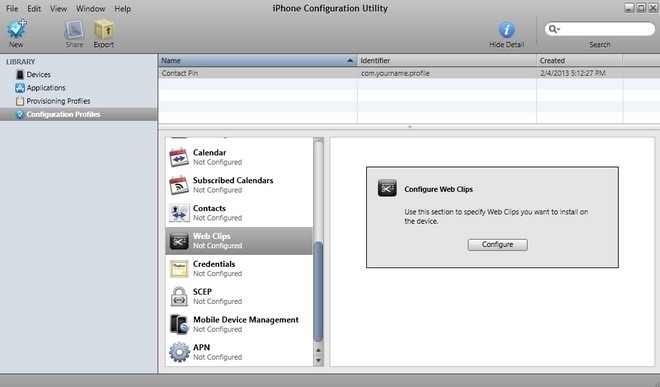
- Na popisu mogućnosti profila pronaći ćete unos pod nazivom "Web isječci". Kliknite ovaj unos, a zatim pritisnite gumb "Konfiguriraj" prikazan na gornjoj snimci zaslona.
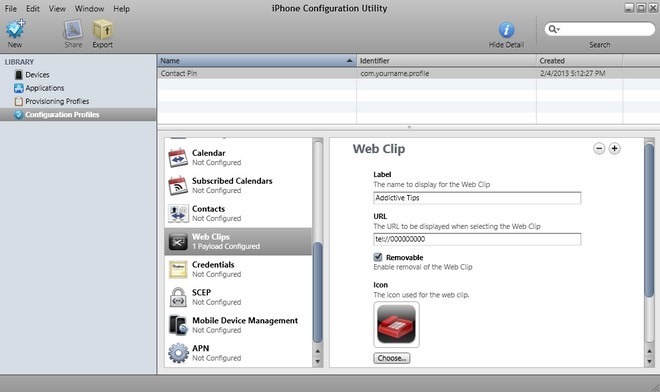
- Na sljedećem zaslonu polja popunite na sljedeći način.
Oznaka: ime kontakta
URL: tel: // xxxxxx (zamijeni xxxxxx brojem kontakta) - Ako ne želite da se kontakt prikazuje kao prazna ikona na zaslonu, odaberite .ICO datoteku na računalu kako biste je koristili kao ikonu.
- Provjerite opciju "Cijeli zaslon", a sve ostalo ostavite netaknutom.
- Profil je gotov, a vrijeme je da ga implementirate na svoj iPhone. Spojite uređaj s računalom i pričekajte da ga ICU alat pokupi.
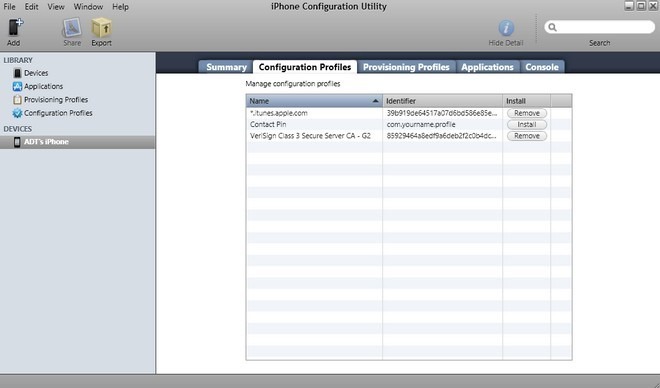
- Nakon što se telefon prikaže u oknu s mogućnostima, kliknite ga. Prema zadanim postavkama prikazan je sažetak uređaja. Morate se pomaknuti do kartice "Konfiguracijski profili" na stranici telefona.
- Profil koji ste upravo stvorili trebao bi biti vidljiv na popisu, a uz njega će biti gumb "Instaliraj". Kliknite ovaj gumb.
- Sada pogledajte svoj iPhone. Profil mora biti na zaslonu, čeka vas da ga instalirate. Idite naprijed i dodirnite gumb Instaliraj.
- Jednom instaliran, prečac koji ste upravo stvorili postat će vidljiv na SpringBoard-u. Samo dodirnite ikonu i vidjet ćete upit za potvrdu. Pritisnite tipku "Pozovi" i broj će vam se birati izravno
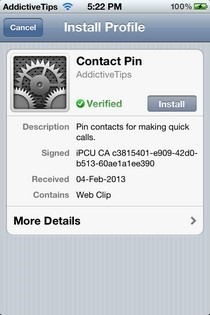
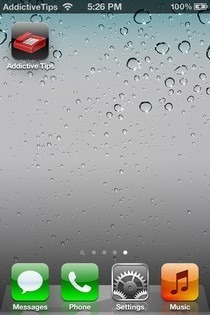
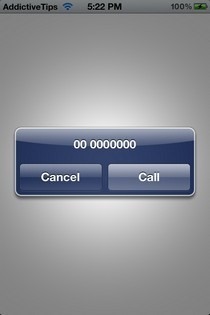
Korištenje gornje metode za slanje tekstualne poruke određenoj osobi također je prilično jednostavno. Samo zamijenite "tel: //" s "sms: //" u 7. koraku. Nakon što stvorite profil, možete ga rasporediti na onoliko iDevices koliko želite. Možete stvoriti koliko profila želite za pozivanje i slanje poruka različitih kontakata.
[preko Reddit]
traži
Najnoviji Postovi
TitleSpeak čita glasnoću bannera obavijesti iPhone
Postoji puno iOS aplikacija i Cydia tweaks-a koji vam omogućuju raz...
Kako isključiti iCloud u iOS 11
Apple je promijenio način integriranja iClouda u iOS. Prije nekolik...
Kako spremiti post na crtežima u Instagramu za kasnije uređivanje
Instagram filter može učiniti da fotografija izgleda dobro bez doda...